Ein Punkt, der uns oft Angst bereitet, ist, dass die Sicherheit unseres Smartphones durch einen Virus gefährdet sein könnte. Und einer der Wege, auf dem Malware auf unser Handy gelangen kann, ist die Installation von Apps. Um diese Art von Problemen zu vermeiden, führte Google Play Protect ein, ein System, das unser Gerät analysiert, um alle möglichen auftretenden Probleme zu vermeiden.
Wenn dich dieses System nicht überzeugt, hast du natürlich immer die Möglichkeit, es zu deaktivieren. Und es ist ein komplett umkehrbarer Prozess, du kannst ihn also wieder aktivieren, wenn du es bereust. Deshalb wollen wir in diesem Artikel erklären, wie du diesen Modus aktivieren und deaktivieren kannst. Es ist ein sehr einfacher Prozess, aber nicht sehr intuitiv, deshalb ist es interessant zu wissen, wie man ihn Schritt für Schritt durchführt.
Wie man Play Protect deaktiviert
Play Protect ist standardmäßig aktiviert, aber du kannst es jederzeit deaktivieren, indem du diese Schritte befolgst. Gehe zuerst auf deinem Smartphone in den Play Store. Oben rechts klickst du auf das Symbol mit deinem Profilbild.
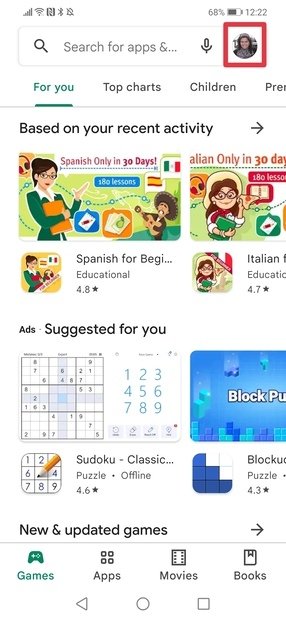 Tippe auf das Profilbild
Tippe auf das Profilbild
Tippe auf Play Protect.
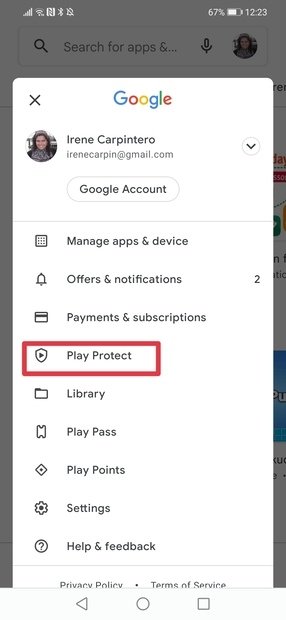 Klicke auf Play Protect
Klicke auf Play Protect
Im nächsten Fenster tippst du auf das Zahnraddsymbol in der rechten oberen Ec
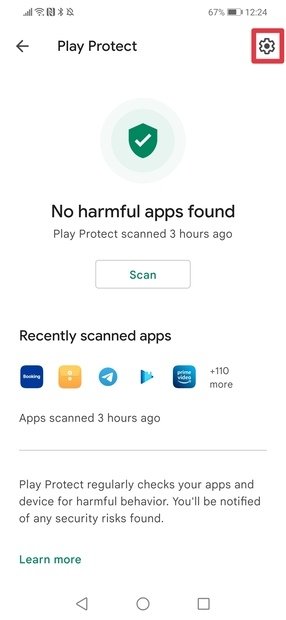 Tippe auf das Zahnrad-Symbol
Tippe auf das Zahnrad-Symbol
Deaktiviere die beiden standardmäßig aktivierten Tabs.
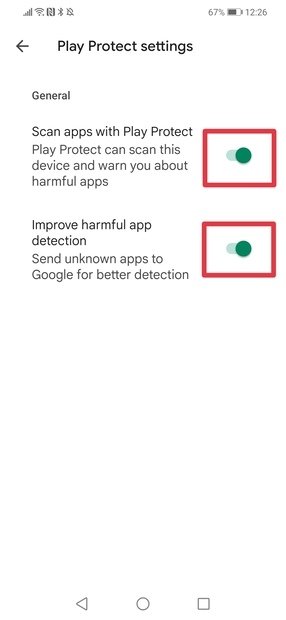 Deaktiviere die Tabs
Deaktiviere die Tabs
Wenn du sie ausschaltest, erscheint eine Meldung, in der du gefragt wirst, ob du das Scannen von Anwendungen ausschalten möchtest. Klicke auf Turn off
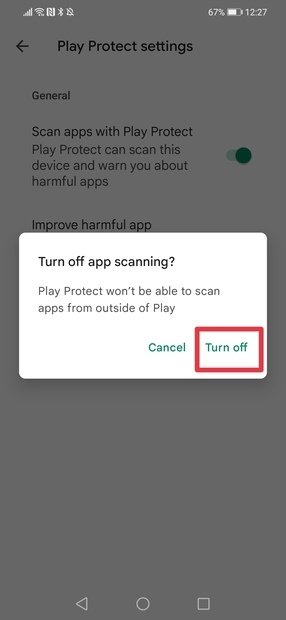 Bestätige, dass du sie deaktivieren möchtest
Bestätige, dass du sie deaktivieren möchtest
Play Protect wird nun ausgeschaltet und Google scannt auf deinem Smartphone Apps mehr. Bevor du Google Play Protect deaktivierst, solltest du sicherstellen, dass dein Gerät durch andere Mechanismen vor allen Arten von Software-Bedrohungen geschützt ist. Beachte, dass dieses Tool dazu beiträgt, dein Telefon oder Tablet zu schützen. Eine seiner Funktionen ist es, zu prüfen, ob die Apps, die du über den Google Play Store installieren willst, sicher sind, bevor du sie herunterlädst. Es warnt dich auch, wenn sich Apps auf deinem Gerät befinden, die schädlich sein könnten, und kann einige von ihnen zur Sicherheit sogar löschen. Es überprüft dein Gerät auch auf Apps aus anderen Quellen, die gefährlich oder bösartig sein könnten. Dazu stoppt Play Protect die potenziell schädliche Anwendung und sendet dir dann eine Benachrichtigung oder löscht sie automatisch.
So aktivierst du Play Protect
Wenn du es nach der Deaktivierung dieses Schutzsystems bereust, ist der Prozess zur erneuten Aktivierung dem vorangegangenen Prozess sehr ähnlich. Du musst dieselben Schritte ausführen, wobei in den Play Protect-Einstellungen die beiden deaktivierten Tabs angezeigt werden. Wische erneut nach oben, um sie wieder einzuschalten.
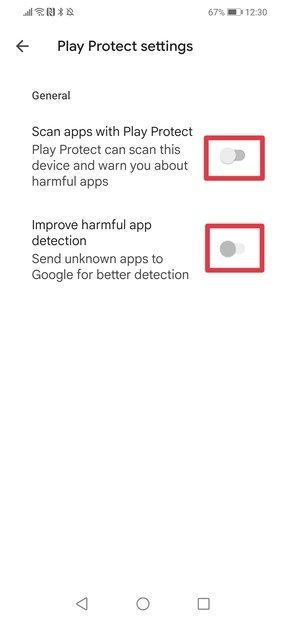 Aktiviere die Tabs
Aktiviere die Tabs
Sobald dies geschehen ist, ist dein Telefon wieder geschützt und die Apps werden regelmäßig auf mögliche Probleme überprüft.



